Utilisez le vérificateur d’accessibilité dans Outlook, Word, PowerPoint et Excel pour vérifier vos e-mails, documents, diapositives et feuilles de calcul à la recherche de problèmes d’accessibilité pendant que vous travaillez. De cette façon, vous pouvez vous assurer que votre contenu Microsoft 365 est facile à lire et à modifier pour les personnes handicapées.
Une nouvelle version du vérificateur d’accessibilité est disponible pour l’application de bureau Word et sera bientôt disponible pour d’autres applicationsMicrosoft 365, notammentOutlook, PowerPoint etExcel.
Pour en savoir plus sur le nouvel Assistant Accessibilité, consultez Améliorer l’accessibilité dans vos documents avec l’Assistant Accessibilité.
Pour en savoir plus sur la notification en temps réel sur le canevas des problèmes d’accessibilité, accédez à Obtenir une notification en temps réel des problèmes d’accessibilité lors de l’utilisation des applications Microsoft 365.
Dans cette rubrique
Vérifier l’accessibilité pendant que vous travaillez dans Outlook

Dans Outlook, le vérificateur d’accessibilité s’exécute automatiquement lors de la composition d’un e-mail, et une info-courrier fournit une aide pratique pour corriger les problèmes d’accessibilité avant d’envoyer votre e-mail.

Sélectionnez Options de > de fichiers > Options d’ergonomie, puis sélectionnez si vous souhaitez afficher les notifications d’accessibilité via une info-courrier pendant que vous travaillez, dans certains scénarios, ou uniquement lorsque vous ouvrez manuellement le volet Vérificateur d’accessibilité.
L’option par défaut consiste à afficher des notifications d’accessibilité dans certains scénarios. Si des problèmes d’accessibilité sont détectés, une info-courrier apparaît pour vous guider pour passer en revue les suggestions et résoudre le problème.
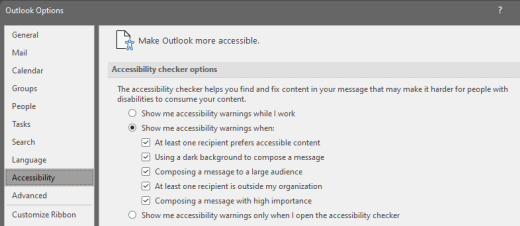
-
Afficher les avertissements d’accessibilité pendant que je travaille
-
Affichez-moi des avertissements d’accessibilité dans les cas suivants :
-
Au moins un destinataire préfère le contenu accessible
-
Utilisation d’un arrière-plan sombre pour composer un message. Si vous composez en thème noir avec le mode sombre activé, qui est la valeur par défaut pour ce thème, le vérificateur d’accessibilité s’exécute, mais affiche les notifications uniquement lorsque le contraste du texte est insuffisant. Tous les autres problèmes apparaissent toujours dans le volet Vérificateur d’accessibilité, mais ils ne provoquent pas l’affichage de l’info-courrier.
-
Composition d’un message à un large public
-
Au moins un destinataire est en dehors de mon organisation
-
Composition d’un message avec une importance élevée
-
-
Afficher les avertissements d’accessibilité uniquement lorsque j’ouvre le vérificateur d’accessibilité
Vérifier l’accessibilité lorsque vous travaillez dansWord, Excel etPowerPoint
Pour être informé des problèmes d’accessibilité dans votre Word, Excel etPowerPoint documents à mesure que vous continuez à travailler dessus, cochez la case Conserver le vérificateur d’accessibilité en cours d’exécution pendant que je travaille .
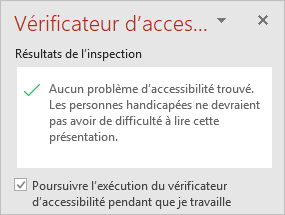
Cela ajoute le bouton Accessibilité à votre barre d’état et effectue le suivi des problèmes d’accessibilité en temps réel. Vous pouvez ouvrir le vérificateur d’accessibilité quand vous le souhaitez en sélectionnant le bouton barre d’état.

Remarque : La case Conserver le vérificateur d’accessibilité en cours d’exécution pendant que je travaille n’existe pas dans Outlook. Au lieu de cela, le vérificateur d’accessibilité s’exécute automatiquement en arrière-plan. Au lieu d’un bouton Accessibilité dans votre barre d’état, une info-mail d’accessibilité s’affiche dans la fenêtre de message, ce qui vous permet d’examiner les problèmes d’accessibilité avant d’envoyer un message. 
Voir également
Améliorer l’accessibilité grâce au Vérifier l’accessibilité
Rendre votre contenu accessible à tous avec le vérificateur d’accessibilité
Support technique pour les clients présentant un handicap
L’objectif de Microsoft est d’offrir la meilleure expérience possible à tous ses clients. Si vous souffrez d’un handicap ou si vous avez des questions liées à l’accessibilité, veuillez contacter Microsoft Answer Desk Accessibilité pour obtenir une assistance technique. Les membres de l’équipe du support Answer Desk Accessibilité sont formés à l’utilisation des technologies d’assistance les plus répandues et peuvent vous offrir une aide en anglais, en espagnol, en français et en langue des signes américaine. Accédez au site Microsoft Answer Desk Accessibilité pour connaître les informations de contact pour votre pays ou région.
Si vous êtes un utilisateur au sein d’un organisme gouvernemental, d’une PME ou d’une grande entreprise, veuillez contacter Answer Desk Accessibilité pour les entreprises.











